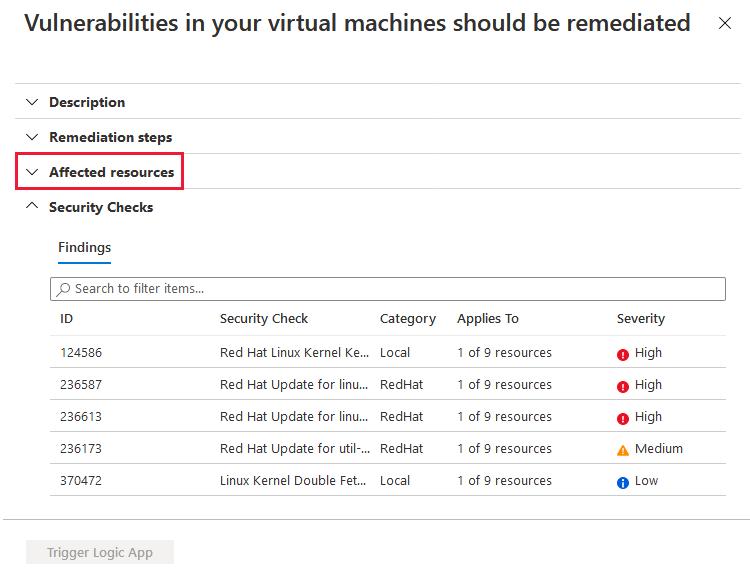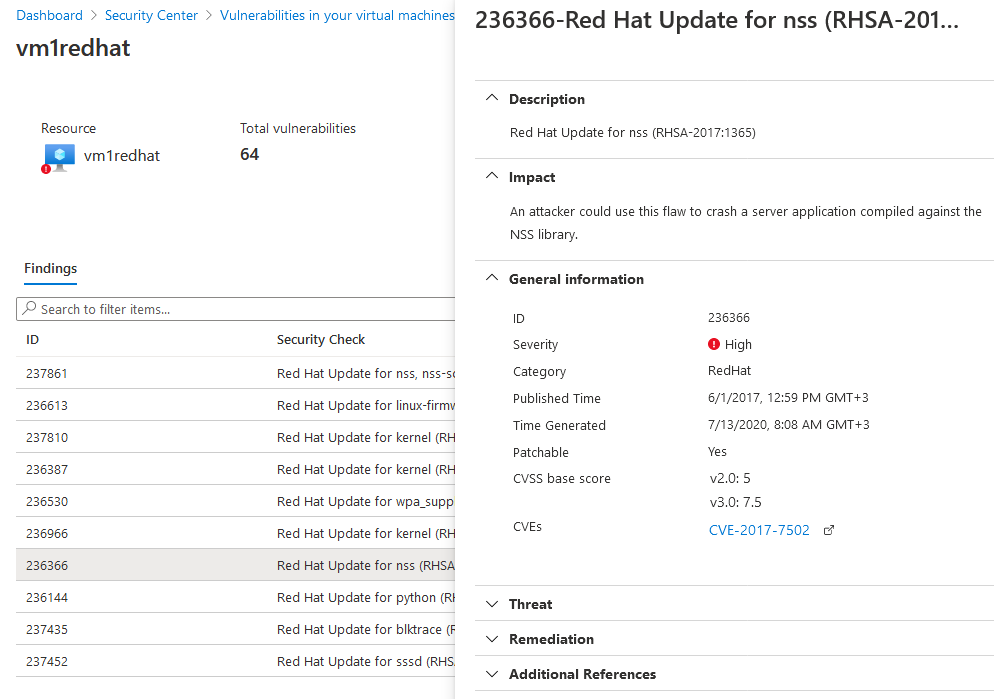Notitie
Voor toegang tot deze pagina is autorisatie vereist. U kunt proberen u aan te melden of de directory te wijzigen.
Voor toegang tot deze pagina is autorisatie vereist. U kunt proberen de mappen te wijzigen.
Het Defender for Servers-plan in Microsoft Defender voor Cloud biedt scannen op beveiligingsproblemen zonder agent en agent voor beveiligde machines met microsoft Defender Vulnerability Management.
| Vereiste | DETAILS |
|---|---|
| Plannen | Voor het scannen van beveiligingsproblemen zonder agent moet Defender for Servers Plan 2 zijn ingeschakeld en moet scannen zonder agent zijn ingeschakeld in het plan. Voor scannen op basis van agents met de Microsoft Defender voor Eindpunt-agent moet Defender for Servers Plan 1 of Defender for Servers Plan 2 zijn ingeschakeld en moet Defender for Endpoint-integratie zijn ingeschakeld. |
| Scannen zonder agent | Controleer de vereisten voor scannen zonder agent. |
| Scannen op basis van agents | Bekijk de vereisten voor Integratie van Defender voor Eindpunt in Defender voor Servers. |
Scanresultaten weergeven
Ga als volgt te werk om de resultaten van evaluatie van beveiligingsproblemen (van al uw geconfigureerde scanners) weer te geven en geïdentificeerde beveiligingsproblemen op te lossen:
Open in het menu van Defender voor Cloud de pagina Aanbevelingen.
Selecteer de aanbevelingscomputers moeten beveiligingsproblemen hebben opgelost.
Defender voor Cloud ziet u alle resultaten voor alle VM's in de momenteel geselecteerde abonnementen. De bevindingen worden gerangschikt op ernst.
Als u de resultaten wilt filteren op een specifieke VIRTUELE machine, opent u de sectie Betrokken resources en selecteert u de VM die u interesseert. U kunt ook een virtuele machine selecteren in de resourcestatusweergave en alle relevante aanbevelingen voor die resource bekijken.
Defender voor Cloud toont de resultaten voor die VIRTUELE machine, gesorteerd op ernst.
Als u meer wilt weten over een specifiek beveiligingsprobleem, selecteert u deze.
Het detailvenster dat wordt weergegeven, bevat uitgebreide informatie over het beveiligingsprobleem, waaronder:
- Koppelingen naar alle relevante CV's (indien beschikbaar)
- Herstelstappen
- Meer referentiepagina's
Als u een bevinding wilt herstellen, volgt u de herstelstappen in het detailvenster.
Exporteer de resultaten
Resultaten van evaluatie van beveiligingsproblemen exporteren met Azure Resource Graph. Azure Resource Graph biedt directe toegang tot resourcegegevens in uw cloudomgevingen met robuuste filter-, groeperings- en sorteermogelijkheden. Het is een snelle en efficiënte manier om programmatisch of vanuit De Azure-portal query's uit te voeren op informatie over Azure-abonnementen.
Zie het volgende Tech Community-bericht voor volledige instructies en een voorbeeld van een ARG-query: Evaluatie van beveiligingsproblemen exporteren in Microsoft Defender voor Cloud.
Volgende stappen
- Schakel indien nodig specifieke resultaten voor beveiligingsproblemen uit.
- Aanbevelingen voor beveiliging controleren
- Aanbevelingen herstellen